如何在 Mac/Windows/iPhone/Android/Online 上向照片添加文本
所有設備都具有用於照片編輯的內置功能。無論版本如何,您都可以輕鬆 給照片添加文字,並在計算機和智能手機上調整亮度、飽和度和縱橫比。即使那樣,也可以使用更多的應用程序來專業地編輯圖片。您可能需要在照片中添加文字,因此本文將指導您如何使用設備上的內置編輯器以及最佳替代方案。所以,你可以解釋你的照片,或者只是讓它們生動。
指南列表
第 1 部分:向照片添加文本的 2 種方法 [Windows/Mac] 第 2 部分:在照片上添加文字說明的 2 種方法 [iPhone/Android] 第 3 部分:在照片上鍵入文字的 2 種方法 [在線] 第 4 部分:有關向照片添加文本的常見問題解答第 1 部分:向照片添加文本的 2 種方法 [Windows/Mac]
對於 Windows 和 Mac,最好有一個桌面工具,允許您使用內置主題、元素和效果向照片添加文本。這部分將展示專業編輯圖像的最佳軟件。
1. Photoshop
Adobe Photoshop 是一款出色的照片編輯器,提供複雜的編輯功能。添加文本等簡單功能可以通過其各種樣式、顏色和形狀帶來非凡的體驗。它還允許用戶創建單行或段落文本,您可以更改行的長度。 Adobe 擁有圖像編輯的所有必要功能,但由於其令人生畏的界面,它被描述為一個複雜的工具。您可以使用下面的演示在您的圖片上輸入文字。
步驟1。將圖像上傳到 Photoshop。然後,從工具列中選擇“水平類型”選項。您也可以按下鍵盤上的 T 鍵來啟動此功能。
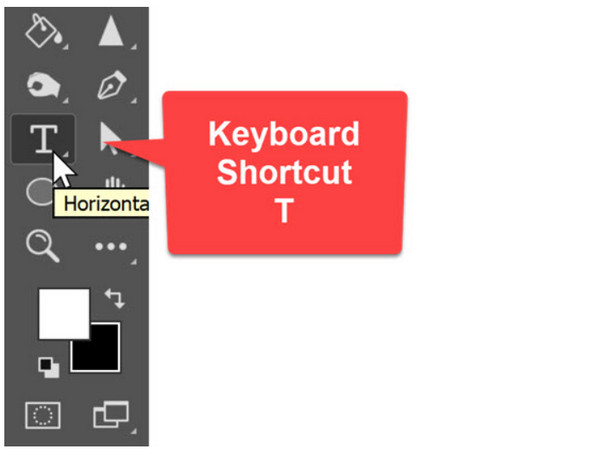
第2步。從介面頂部選擇字體、字體、大小和樣式。然後,選擇圖片的任意區域並輸入所需的文字。按一下「提交」按鈕或按下「Ctrl+Enter」以新增其他文字。順便說一下,你可以 使用 Photoshop 從此圖像中刪除不需要的文本 也。
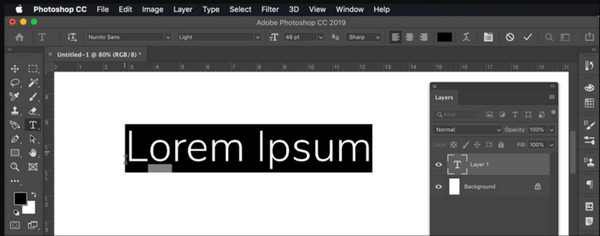
2.預覽
Mac 的默認照片查看器為您的照片提供了一些隱藏的瑰寶。它有標記工具欄,用於編輯 PDF 和照片。該工具中存儲了更多功能,包括註釋、形狀創建和顏色調整。與 Photoshop 不同,使用預覽向圖像添加文本對於初學者來說要容易得多。您可以編輯具有各種類型樣式、大小等的文本。內置的照片編輯器也是在照片上輸入數字簽名的絕佳工具。
步驟1。在電腦上啟動預覽應用程式並轉到“檔案”選單。選擇“開啟”選項並選擇要編輯的圖片。然後,打開工具列並點擊“標記”按鈕。
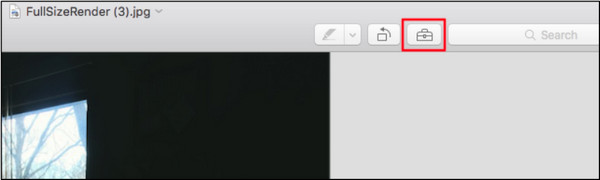
第2步。選擇“文字”工具並輸入所需的文字;透過更改顏色、字體和大小繼續編輯它。要儲存編輯後的圖片,請前往“檔案”選單並點擊“儲存”按鈕。
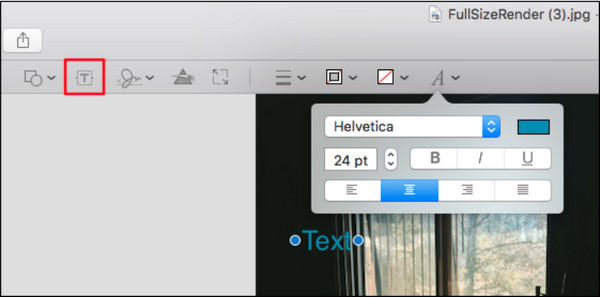
第 2 部分:在照片上添加文字說明的 2 種方法 [iPhone/Android]
由於智能手機可以靈活地進行任何類型的編輯,您可以使用 iPhone 或 Android 為照片添加文本。以下工具是默認應用程序,也可以在網上商店免費下載。
1. 快播
作為最受歡迎的照片編輯器之一,Snapseed 將向照片添加文本提升到了一個新的水平。它有助於編輯圖片以通過陰影文本、重疊和其他功能脫穎而出。還有基本的濾鏡和效果可供試驗,並根據您的喜好嘗試新的編輯風格。 Snapseed 可在 iOS 和 Android 上下載。
步驟1。在手機上安裝該應用程式並上傳圖庫中的圖片。打開工具列並按下“文字”圖示。將文字方塊放置到圖片上並更改文字的不透明度。輸入要貼到圖像中的單字。
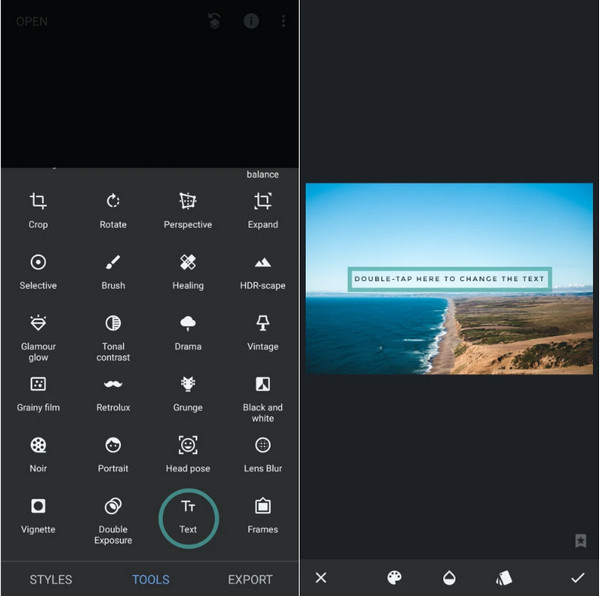
第2步。轉到“堆疊”選單並選擇“查看編輯”以新增陰影效果。點擊省略號圖示並選擇“複製”,然後選擇“插入”選項。更改重複文字的顏色並將其放置得更接近原始文字。儲存或共享輸出。
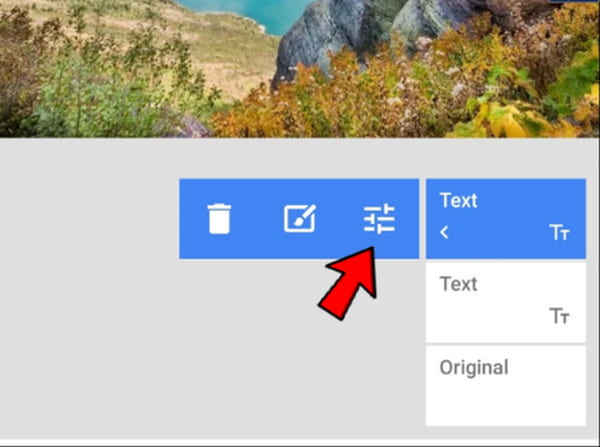
2. 來自 iPhone/Android 的照片應用
照片應用程序是 iPhone 的默認照片查看器。當然,Android 用戶可以使用 Google Photos 為圖片添加文字。雖然名字相同,但編輯方法不同。因此,iPhone 和 Android 上的照片應用程序將有兩個演示。
對於安卓用戶:
步驟1。開啟裝置上的 Google 相簿應用程式,然後瀏覽找到要編輯的圖片。點擊螢幕底部的「編輯」。將工具列向右滑動,直到看到「標記」工具。點選「文字」開啟文字方塊。
第2步。輸入一些內容,更改顏色,然後將單字放置在任何位置。捏住文字以縮小或增大尺寸。點擊“完成”以應用更改。您可以繼續套用濾鏡、效果和其他元素。
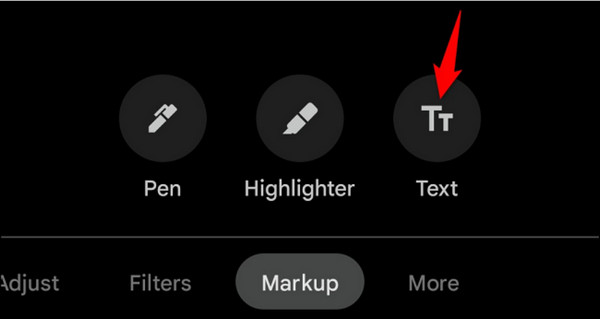
對於 iOS 用戶:
步驟1。啟動 iPhone 上的照片應用程式並選擇要編輯的圖片。點選頁面右上角的編輯按鈕。點選水平點開啟選單,然後選擇「標記」工具。
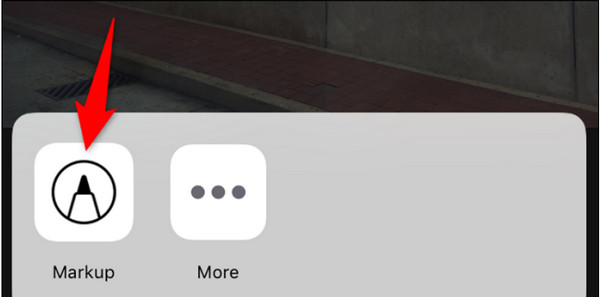
第2步。透過點擊標記螢幕底部的「加號」來新增文字。當文字方塊出現時,點擊它並輸入單字。再次點擊文字以顯示「編輯」選單。如果需要,請變更顏色和尺寸。點擊「完成」將圖片儲存到您的相機膠卷中。
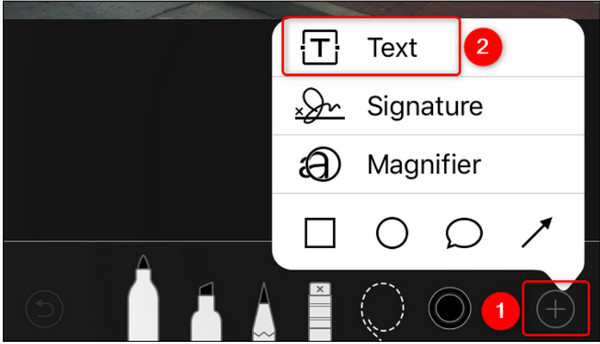
第 3 部分:在照片上鍵入文字的 2 種方法 [在線]
如果您不想在設備上下載應用程序,在線照片編輯器是一個很好的解決方案。它還可以更輕鬆地使用圖像增強、濾鏡和效果等其他功能向照片添加文本。讓我們看看推薦的在線照片編輯器。
1.帆布
Canva 是一個著名的平台,提供圖像和視頻的編輯功能。它有自己的社區,各種設計和創作可以激發您的編輯靈感。雖然 Canva 是一款免費工具,但您必須訂閱其中一項計劃才能解鎖更多照片編輯功能,例如 更改照片背景、模糊照片等。
步驟1。造訪 Canva 網站並從您的裝置系統上傳圖像。點選左側面板編輯頁面中的「新增標題」按鈕。然後,從照片上的空框中輸入文字。
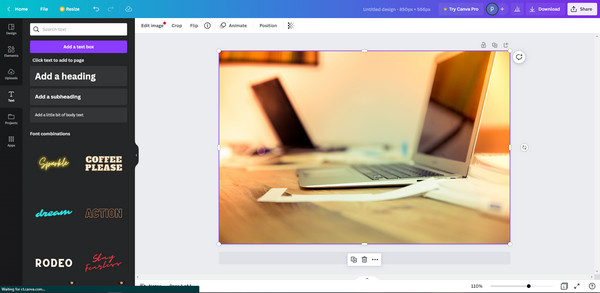
第2步。繼續編輯,例如將文字定位到所需區域、更改字體或大小以及套用其他元素。點擊“下載”按鈕儲存在您的電腦上或直接分享到社交媒體。您也可以複製連結並透過電子郵件和訊息發送。
2. Adobe Express
即使對於在線工具,Adobe 也保持著專業編輯方面的聲譽。它提供免費服務,您可以使用該服務創建具有靈活字體、樣式和動畫的出色圖形。 Adobe Express 的唯一問題是它需要一個帳戶才能保存您自己的編輯。
步驟1。您可以從選擇模板開始。然後,打開您的文件夾並選擇您要使用的圖像。使用 Adobe 字體、效果和形狀自定義文本。
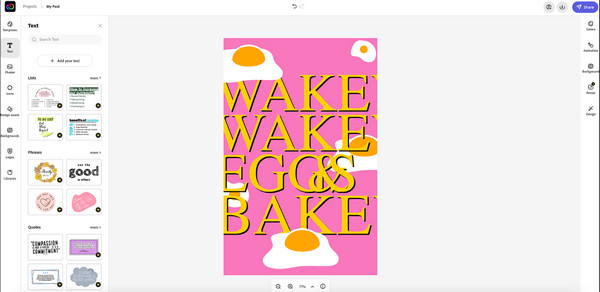
第2步。完成圖示和元素的填充後,按一下「下載」按鈕即可完成。另一個選擇是將圖像直接分享到您的社交媒體帳戶。
額外提示:如何從照片中刪除文字
如果您想刪除添加到照片中的文本,請使用 AnyRec 免費在線水印去除器.它是一個基於網絡的程序,旨在免費刪除水印、徽標、日期戳和文本。它使用最新的人工智能技術,有助於提高上傳圖像的視覺質量。此外,它支持所有流行的圖像文件格式,包括 PNG、JPG、TIFF、GIF 等。使用最好的在線水印去除器去除圖片上所有不需要的文本。
特徵:
- 刪除照片上的文字而不影響原始質量。
- 提供四種刪除工具,快速刪除不需要的對象。
- 從計算機上傳圖片沒有最大尺寸限制。
- 內置裁剪器可在刪除後調整圖片的大小或裁剪部分圖片。
第 4 部分:有關向照片添加文本的常見問題解答
-
如何使用 Google 文檔向圖像添加文本?
在 Google 文檔中打開照片並右鍵單擊它。選擇 圖像選項 打開更多菜單。調整透明度,然後復制編輯的圖片。關閉選項卡,然後轉到 插入 菜單並選擇 繪畫.將照片粘貼到界面,然後選擇 文本 工具來鍵入標題。保存並導出輸出。
-
如何使用畫圖給照片添加文字?
您可以在“畫圖”應用程序中輕鬆編輯帶有文字的圖片。您所要做的就是在應用程序的界面上上傳圖片。 從 在主頁菜單中,單擊 文本 按鈕與 一個 圖標。創建一個文本框並輸入所需的標題。
-
我可以在 Snapchat 上的現有快照中添加文本嗎?
是的。前往 回憶 菜單並選擇要編輯的現有快照。選擇 文本 從右上角的工具並鍵入標題。輕敲 發給 與您的朋友分享。
結論
總而言之,所有提到的應用程序都非常適合 向圖像添加文本 在 Windows、Mac、iOS 和 Android 上。其他在線工具可以超出您的預期編輯文本並直接在社交媒體上分享最終結果。有些工具甚至可以 在視頻中添加文字.如需其他提示,請使用 AnyRec Free Watermark Remover Online 刪除圖片上不需要的文本或水印。

